วิธีแนบอีเมลเป็นไฟล์แนบในอีเมลอื่นใน Outlook
หากอีเมลฉบับหนึ่งที่มีข้อมูลสำคัญที่คุณต้องการแชร์กับผู้อื่นคุณสามารถแนบเป็นไฟล์แนบเพื่อส่งไปยังผู้รับได้ จริงๆแล้วคุณสามารถทำได้อย่างรวดเร็วด้วยฟังก์ชัน build-in ใน Outlook
แนบอีเมลเป็นไฟล์แนบในอีเมลอื่นโดยส่งต่อเป็นไฟล์แนบ
แนบอีเมลเป็นไฟล์แนบในอีเมลอื่นโดยส่งต่อเป็นไฟล์แนบ
คุณลักษณะส่งต่อเป็นไฟล์แนบของ Outlook สามารถช่วยให้คุณแนบอีเมลเป็นไฟล์แนบในอีเมลใหม่ได้อย่างรวดเร็ว กรุณาดำเนินการดังนี้
1. เลือกอีเมลที่คุณจะแนบเป็นไฟล์ในอีเมลใหม่จากนั้นคลิก หน้าแรก > More > ส่งต่อเป็นไฟล์แนบ. ดูภาพหน้าจอ:
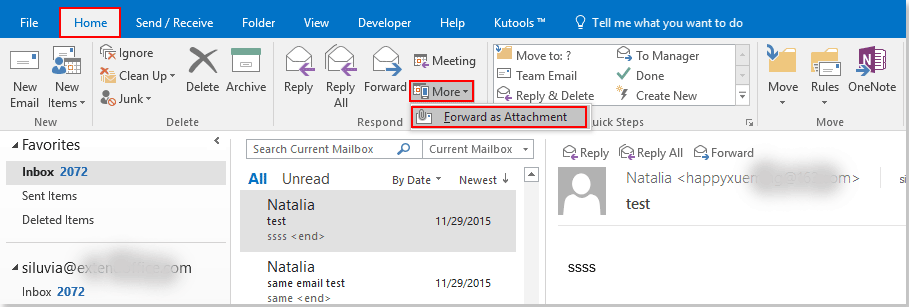
2. จากนั้นอีเมลจะถูกสร้างขึ้นโดยแนบอีเมลที่เลือกไว้ในไฟล์ ที่แนบมา ด้านล่างภาพหน้าจอ โปรดเปลี่ยนหัวเรื่องอีเมลเลือกผู้รับเขียนเนื้อหาอีเมลแล้วส่ง
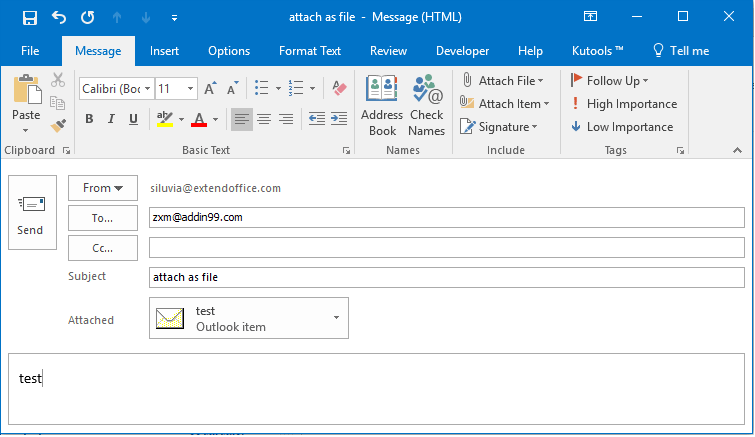
บทความที่เกี่ยวข้อง:
- วิธีแปลงหรือบันทึกอีเมลและไฟล์แนบเป็นไฟล์ PDF เดียวใน Outlook
- จะบันทึกไฟล์แนบทั้งหมดจากอีเมลหลายฉบับไปยังโฟลเดอร์ใน Outlook ได้อย่างไร
- วิธีเก็บเอกสารแนบเมื่อตอบกลับใน Outlook?
สุดยอดเครื่องมือเพิ่มผลผลิตในสำนักงาน
Kutools สำหรับ Outlook - คุณสมบัติอันทรงพลังมากกว่า 100 รายการเพื่อเติมพลังให้กับ Outlook ของคุณ
🤖 ผู้ช่วยจดหมาย AI: ส่งอีเมลระดับมืออาชีพทันทีด้วยเวทมนตร์ AI คลิกเพียงครั้งเดียวเพื่อตอบกลับอย่างชาญฉลาด น้ำเสียงที่สมบูรณ์แบบ การเรียนรู้หลายภาษา เปลี่ยนรูปแบบการส่งอีเมลอย่างง่ายดาย! ...
📧 การทำงานอัตโนมัติของอีเมล: ไม่อยู่ที่สำนักงาน (ใช้ได้กับ POP และ IMAP) / กำหนดการส่งอีเมล / Auto CC/BCC ตามกฎเมื่อส่งอีเมล / ส่งต่ออัตโนมัติ (กฎขั้นสูง) / เพิ่มคำทักทายอัตโนมัติ / แบ่งอีเมลผู้รับหลายรายออกเป็นข้อความส่วนตัวโดยอัตโนมัติ ...
📨 การจัดการอีเมล์: เรียกคืนอีเมลได้อย่างง่ายดาย / บล็อกอีเมลหลอกลวงตามหัวเรื่องและอื่นๆ / ลบอีเมลที่ซ้ำกัน / การค้นหาขั้นสูง / รวมโฟลเดอร์ ...
📁 ไฟล์แนบโปร: บันทึกแบทช์ / การแยกแบทช์ / การบีบอัดแบบแบตช์ / บันทึกอัตโนมัติ / ถอดอัตโนมัติ / บีบอัดอัตโนมัติ ...
🌟 อินเตอร์เฟซเมจิก: 😊อีโมจิที่สวยและเจ๋งยิ่งขึ้น / เพิ่มประสิทธิภาพการทำงาน Outlook ของคุณด้วยมุมมองแบบแท็บ / ลดขนาด Outlook แทนที่จะปิด ...
???? เพียงคลิกเดียวสิ่งมหัศจรรย์: ตอบกลับทั้งหมดด้วยไฟล์แนบที่เข้ามา / อีเมลต่อต้านฟิชชิ่ง / 🕘 แสดงโซนเวลาของผู้ส่ง ...
👩🏼🤝👩🏻 รายชื่อและปฏิทิน: แบทช์เพิ่มผู้ติดต่อจากอีเมลที่เลือก / แบ่งกลุ่มผู้ติดต่อเป็นกลุ่มแต่ละกลุ่ม / ลบการแจ้งเตือนวันเกิด ...
เกิน คุณสมบัติ 100 รอการสำรวจของคุณ! คลิกที่นี่เพื่อค้นพบเพิ่มเติม

